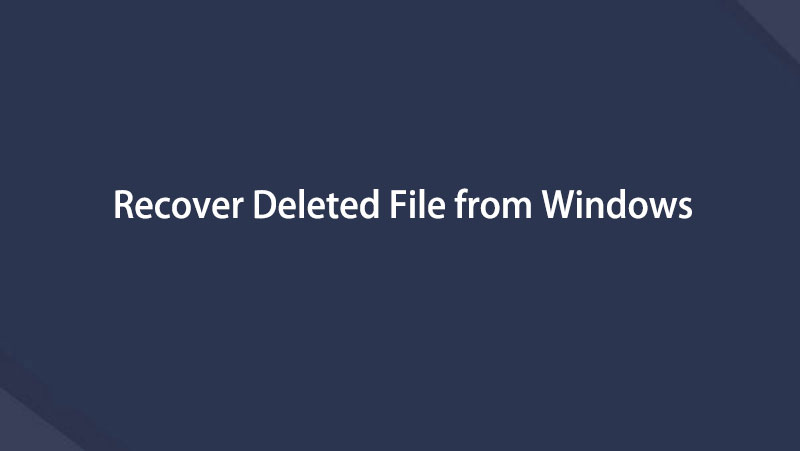Récupérez les données perdues / supprimées de l'ordinateur, du disque dur, du lecteur flash, de la carte mémoire, de l'appareil photo numérique, etc.
Meilleur outil de récupération de fichiers supprimés avec ses méthodes alternatives
 Mis à jour par Valyn Hua / 06 juin 2023 09:20
Mis à jour par Valyn Hua / 06 juin 2023 09:20Je parcourais mes fichiers dans le gestionnaire de fichiers de mon ordinateur. Mais mes fichiers ont disparu parce que je les ai supprimés accidentellement ! Pouvez-vous s'il vous plaît m'aider ou m'aider à les ramener? J'en ai besoin pour mes travaux scolaires. Merci d'avance!
Il existe de nombreuses raisons possibles pour lesquelles des fichiers disparaissent sur votre ordinateur. Cela peut être dû à une suppression accidentelle via des commandes de suppression sur votre clavier, comme Shit + Delete. Si tel est le cas, il vous suffit d'apprendre à annuler la suppression des fichiers. Il vous suffit d'appuyer sur les touches Ctrl + Z pour cela.
Mais que se passe-t-il si la commande ne récupère pas vos fichiers ? Vous pouvez voir les méthodes de cet article préparé pour vous ci-dessous. Procéder.
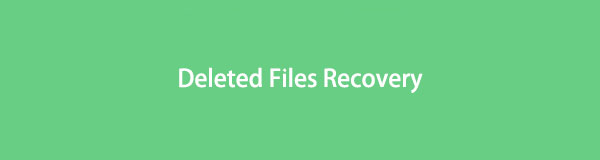

Liste de guide
Partie 1. Meilleure récupération de fichiers supprimés - FoneLab Data Retriever
La première méthode à considérer pour récupérer vos fichiers consiste à utiliser FoneLab Data Retriever. Vos données sont en sécurité dans le processus de récupération avec ce logiciel. Il ne modifiera ni ne détruira leur forme originale. En outre, il prend en charge d'innombrables scénarios récupérables tels que la suppression accidentelle, les virus informatiques, la mise hors tension inattendue, etc. pour votre ordinateur, disque dur, clé USB, etc. De plus, il vous permet de récupérer divers types de données, notamment l'audio, les vidéos, les documents, etc. .
FoneLab Data Retriever - récupérez les données perdues / supprimées de l'ordinateur, du disque dur, du lecteur flash, de la carte mémoire, de l'appareil photo numérique, etc.
- Récupérez facilement des photos, des vidéos, des documents et davantage de données.
- Prévisualiser les données avant la récupération.
De plus, si vous connaissez la date de création de vos fichiers, vous les retrouverez facilement grâce à ce logiciel. Il a une fonction de filtre que vous pouvez utiliser. Veuillez faire défiler vers le bas pour connaître la procédure de ce logiciel.
Étape 1Veuillez télécharger FoneLab Data Retriever sur sa page officielle. Il vous suffit de cliquer sur le Téléchargement gratuit bouton. Vous verrez et afficherez également les autres informations sur le logiciel. Après cela, attendez que le processus de téléchargement se termine. Plus tard, configurez-le et cliquez sur le Installer bouton. Le logiciel lancera ensuite l'outil de récupération.
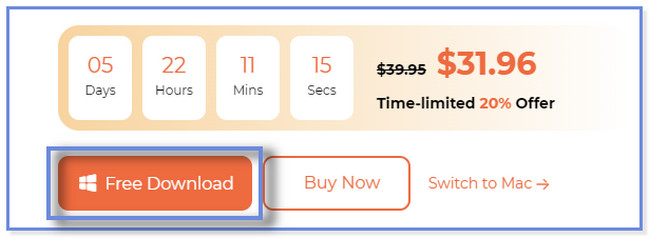
Étape 2Veuillez choisir les types de données que vous préférez récupérer sur votre ordinateur. Vous pouvez sélectionner le bouton Image, Audio, Vidéo, E-mail, Document et Autres. Après cela, vous devez choisir l'emplacement où vous avez perdu vos fichiers. Vous pouvez également cliquer sur le Corbeille emplacement. Après cela, cliquez sur le Scanner bouton en bas à droite. Le logiciel analysera les fichiers pendant quelques secondes. Cela dépend aussi de la taille de vos fichiers perdus.
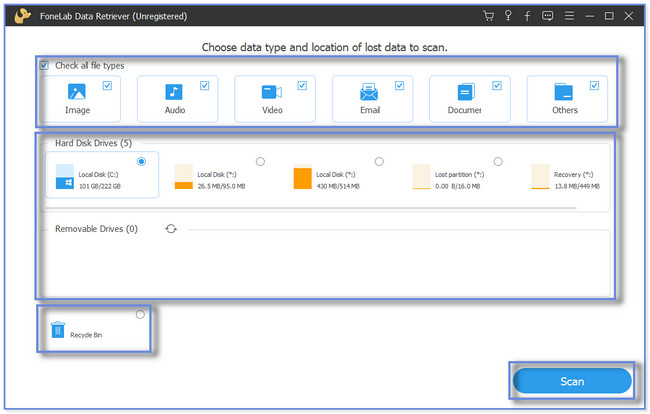
Étape 3Si vous connaissez la date exacte de création de vos fichiers, il est préférable d'utiliser le Filtre bouton. Après cela, remplissez les informations requises à l'écran. Clique le Appliquer bouton ou l'icône une fois que vous avez terminé. Vous verrez le dossier et les résultats de classification sur le côté gauche de l'outil. Cliquez sur chaque dossier pour voir son contenu. Après cela, cliquez sur les données que vous souhaitez récupérer sur le côté droit.
Remarque : Si vous n'êtes pas satisfait des résultats, vous pouvez également utiliser les Analyse approfondie fonctionnalité ou outil. Le logiciel analysera plus en profondeur à partir de votre ordinateur. Ensuite, cela vous donnera plus de résultats.
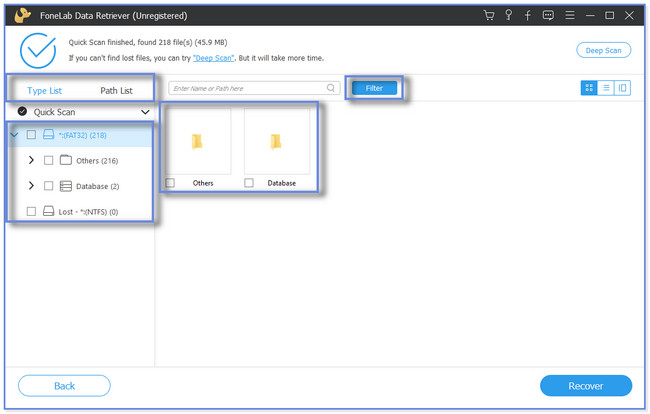
Étape 4Dans le coin inférieur droit, cliquez sur le Récupérer bouton. Le processus de récupération ne durera que quelques secondes ou minutes. Veuillez ne pas fermer le logiciel avant la fin du processus. Localisez ensuite les fichiers récupérés sur votre ordinateur.
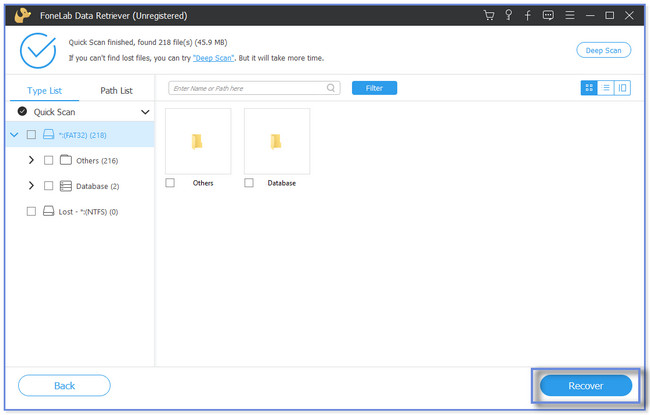
FoneLab Data Retriever ci-dessus peut récupérer vos fichiers informatiques avec ou sans sauvegarde. Il existe également d'autres moyens de récupérer vos fichiers. Vous pouvez utiliser le dossier Corbeille et fichiers temporaires. Mais vous ne pouvez pas les utiliser si les fichiers sont supprimés ou manquants sur les outils ou dossiers mentionnés. Si vous préférez en savoir plus, faites défiler vers le bas.
FoneLab Data Retriever - récupérez les données perdues / supprimées de l'ordinateur, du disque dur, du lecteur flash, de la carte mémoire, de l'appareil photo numérique, etc.
- Récupérez facilement des photos, des vidéos, des documents et davantage de données.
- Prévisualiser les données avant la récupération.
Partie 2. Récupération de fichiers supprimés via la corbeille
Où vont les fichiers supprimés sur votre ordinateur ? Eh bien, lorsque vous supprimez un fichier, l'ordinateur les stocke directement dans sa corbeille. Le dossier ne conservera généralement vos fichiers supprimés que pendant au moins 30 jours, ce qui équivaut à 1 mois. De plus, l'ordinateur ne stockera pas les fichiers supprimés si vous utilisez la commande Maj + Supprimé pour les supprimer.
Si vous pensez que vos fichiers supprimés se trouvent dans la corbeille, cette section est pour vous. Veuillez faire défiler vers le bas et suivre les étapes en conséquence pour récupérer vos fichiers supprimés.
Étape 1Ouvrez votre ordinateur et vous verrez son interface de bureau. Veuillez localiser le Corbeille et double-cliquez dessus. Le dossier sera lancé par la suite.

Étape 2Localisez le dossier et les données supprimées accidentellement. Après cela, appuyez sur le clic droit sur la souris d'ordinateur que vous utilisez actuellement. Vous verrez d'autres options à l'écran. Veuillez cliquer sur le Restaurer bouton en haut.
Astuce bonus : Vous pouvez faire glisser et déposer les données que vous souhaitez récupérer sur le bureau. Après cela, vous le verrez restauré sur le chemin souhaité.
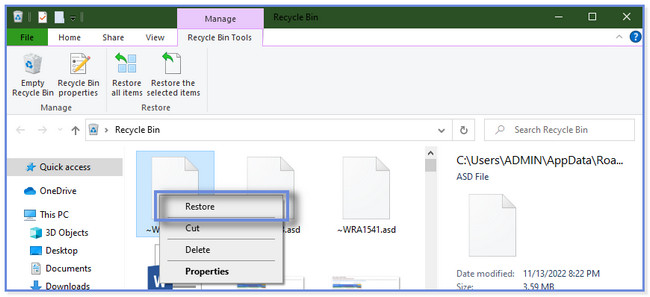
Partie 3. Récupération de fichiers supprimés via le dossier de fichiers temporaires
La réduction des fichiers temporaires sur votre ordinateur peut aider votre ordinateur à fonctionner et à se charger plus rapidement. Mais cette section montrera pourquoi vous ne devez pas supprimer certains fichiers temporaires de l'ordinateur. Savez-vous que vous pouvez utiliser le dossier des fichiers temporaires pour récupérer des fichiers supprimés ? Sinon, c'est votre chance et l'occasion d'apprendre cette technique. Veuillez faire défiler vers le bas.
Étape 1Cliquez Démarrer ou barre de recherche Windows icône dans le coin gauche de l'ordinateur. Après cela, veuillez saisir le % Temp% mot sur sa barre de recherche. Veuillez cliquer en haut des résultats pour ouvrir le dossier. Vous pouvez également cliquer sur le Ouvert sous le dossier pour l'ouvrir.
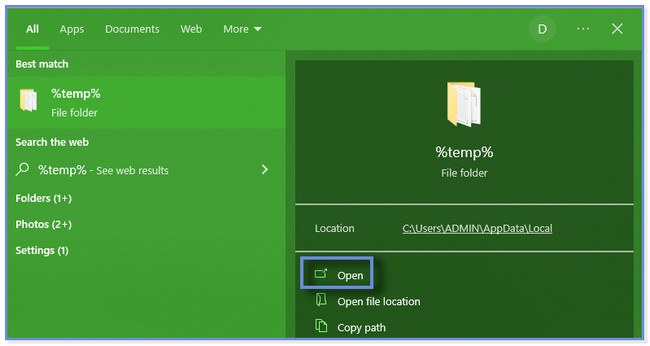
Étape 2Vous verrez les dossiers et fichiers temporaires sur votre ordinateur. Veuillez localiser les fichiers que vous souhaitez récupérer. Après cela, vous pouvez cliquer sur le Copier bouton et collez-le dans l'Explorateur de fichiers pour les récupérer. Vous pouvez également le faire glisser et le déposer sur le bureau. De plus, vous pouvez également modifier l'extension des fichiers par ceux d'origine pour les restaurer.
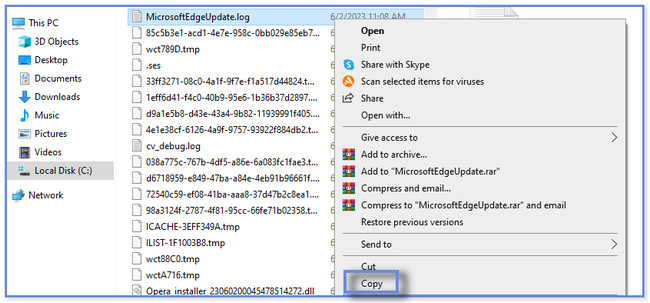
Partie 4. FAQ sur la récupération de fichiers supprimés
1. Où vont les fichiers restaurés de la corbeille ?
Après avoir récupéré vos fichiers à partir de la corbeille, vous vous demandez peut-être où ils vont. Votre ordinateur ne créera pas un autre dossier pour les fichiers récupérés. Il ne les stockera que dans leurs emplacements d'origine dans le dossier où ils ont été supprimés auparavant.
2. Une carte SD effacée peut-elle être récupérée ?
Oui. Les données ou le contenu d'une carte effacée ou formatée peuvent toujours être récupérés. Mais vous ne pouvez pas les récupérer manuellement. Vous devez utiliser un outil tiers prenant en charge récupération à partir de cartes SD. Vous pouvez considérer le logiciel que cet article vous a présenté : FoneLab Data Retriever. Si vous préférez en savoir plus sur l'outil, veuillez le télécharger.
Nous espérons que les méthodes de cet article vous ont aidé à récupérer des fichiers sur votre ordinateur. Il vous montre 3 façons simples et sûres, y compris le logiciel leader appelé FoneLab Data Retriever. Il peut récupérer des fichiers à partir de disques durs, cartes mémoire, etc., avec ou sans sauvegardes. Voulez-vous faire l'expérience de cet outil pour récupérer vos fichiers ? Veuillez le télécharger immédiatement sur votre ordinateur.
FoneLab Data Retriever - récupérez les données perdues / supprimées de l'ordinateur, du disque dur, du lecteur flash, de la carte mémoire, de l'appareil photo numérique, etc.
- Récupérez facilement des photos, des vidéos, des documents et davantage de données.
- Prévisualiser les données avant la récupération.
Vous trouverez ci-dessous un didacticiel vidéo à titre de référence.